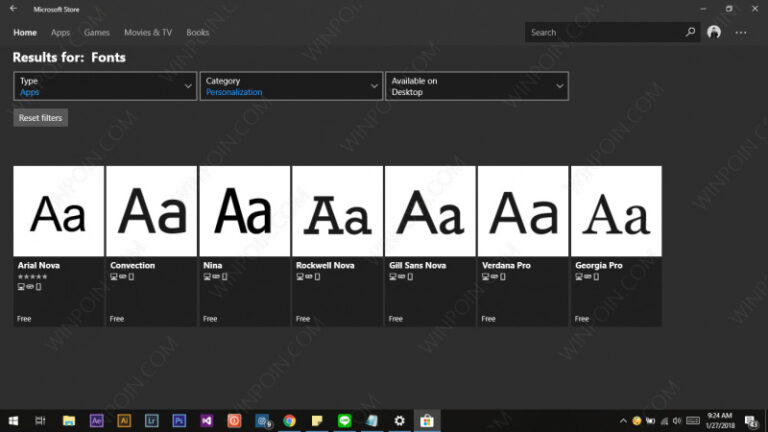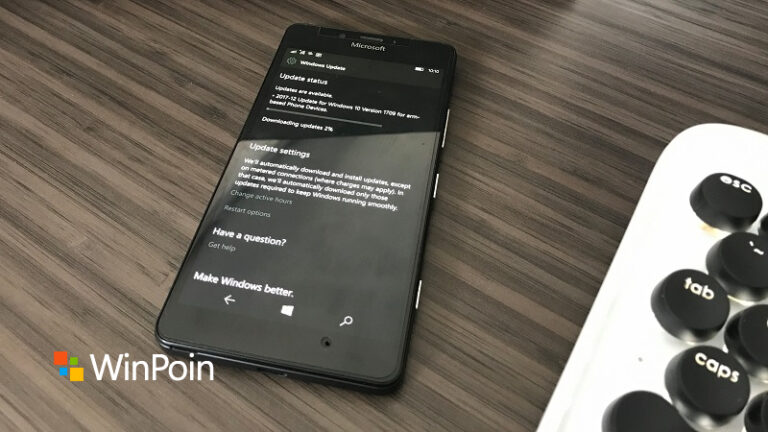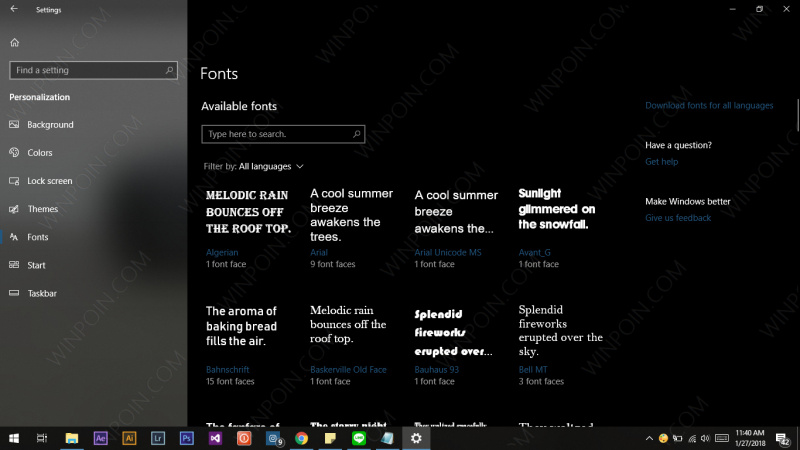
Microsoft telah merilis Windows 10 Build 17083 beberapa hari yang lalu ke Insider Fast Ring dan Skip Ahead. Update Build ini membawa banyak perubahan seperti Diagnostic Data Viewer, peningkatan fitur Timeline, konfigurasi Windows Hello menjadi lebih mudah, dan adanya konfigurasi baru yaitu Font melalui Settings yang mana akan WinPoin bahas pada artikel kali ini.
Baca tips Windows lainnya :
- Cara Otomatis Membuat System Restore Point Setiap Hari
- Cara Manual Download dan Install Update Windows 10
- Cara Menambahkan Pertanyaan Keamanan pada Local Akun di Windows 10
- Cara Membuat Bootable USB Windows dengan PowerShell
- Cara Menghapus Voice Record pada Cortana
- Cara Download Font dari Microsoft Store di Windows 10
Konfigurasi Font Melalui Settings
Kamu dapat langsung navigasi ke Settings – Personalization – Fonts. Pada panel kanan, kamu bisa melihat daftar Fonts yang terinstal, kamu dapat mencari dengan menggunakan panel search serta menggunakan Filter pencarian berdasarkan bahasa.

Selain itu, kamu bisa klik opsi Get more fonts in the Store untuk mendownload Fonts lainnya.

Ketika kamu klik salah satu Font yang tersedia, maka kamu akan dibawa menuju konfigurasi yang lebih detail. Dimana kamu dapat mengganti ukuran dari Fonts (kamu juga bisa mengetikan kalimat bebas sebagai contoh pada preview), melihat metadata dari Font terakit, hingga opsi Uninstall Font.

Terdapat opsi lebih lanjut pada Font tertentu dengan tipe OpenType Fonts (OTF). Dimana kamu dapat kustomisasi beberapa parameter, diantaranya adalah:
- Font instances : Nama varian dari design Font.
- Axes of variation : Kostumisasi poros setiap huruf. Kamu dapat mengatur jarak antara huruf dan ketebalan poros huruf.
- Change Size : Mengganti ukuran huruf, dimana kamu juga bisa mengetikan kalimat bebas sebagai contoh pada preview.

Itu dia sedikit ulasan mengenai pengaturan Fonts yang baru pada halaman Settings. Bisa dilihat, perlahan namun pasti Microsoft memindahkan beberapa pengaturan dari Control Panel ke Settings.